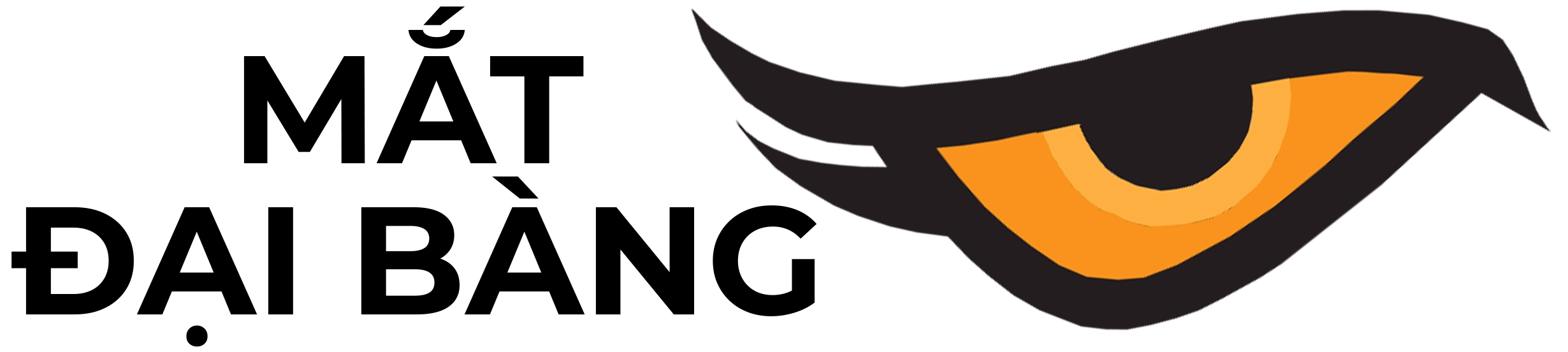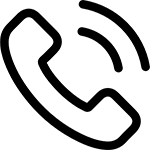Trong thời đại số hóa ngày nay, nhu cầu kết nối internet ổn định và phủ sóng rộng rãi là điều không thể thiếu cho mọi gia đình và văn phòng. Modem WiFi TP-Link, với công nghệ tiên tiến như WiFi 6 và thiết kế nhỏ gọn, là lựa chọn phổ biến nhờ giá cả phải chăng và hiệu suất cao. Việc lắp thêm một modem WiFi TP-Link không chỉ giúp mở rộng vùng phủ sóng mà còn tăng tốc độ kết nối, giảm tình trạng nghẽn mạng khi nhiều thiết bị sử dụng cùng lúc. Bài viết này sẽ hướng dẫn bạn từng bước cách lắp thêm modem wifi TP Link, từ chuẩn bị đến cấu hình, phù hợp cho cả người mới bắt đầu.
Chuẩn bị trước khi lắp đặt
Trước khi bắt tay vào lắp, hãy kiểm tra kỹ các vật dụng cần thiết để tránh gián đoạn. Đầu tiên, mở hộp sản phẩm TP-Link (ví dụ: Archer AX12 hoặc TL-WR841N) và xác nhận đầy đủ phụ kiện: modem router, adapter nguồn, dây Ethernet, hướng dẫn nhanh (QIG) và có thể có đĩa CD cài đặt. Nếu bạn lắp thêm để mở rộng mạng hiện có, hãy chuẩn bị thêm dây LAN dài nếu cần kết nối có dây.

Tiếp theo, chọn vị trí đặt modem lý tưởng. Đặt ở vị trí trung tâm nhà, cao khoảng 1-1.5 mét để sóng lan tỏa đều, tránh gần tường dày, thiết bị kim loại hoặc lò vi sóng gây nhiễu. Theo khuyến nghị từ TP-Link, vị trí gần nơi sử dụng chính nhưng không quá gần để tránh quá tải. Kiểm tra thông tin từ nhà cung cấp internet (ISP) như Viettel, FPT: loại kết nối (thường là PPPoE), username/password. Cuối cùng, cập nhật firmware mới nhất từ trang TP-Link để đảm bảo tính tương thích và bảo mật.
Các bước lắp đặt phần cứng
Lắp đặt phần cứng là bước cơ bản nhưng quan trọng nhất, giúp modem kết nối ổn định với mạng chính.
- Tắt modem hiện tại: Nếu bạn đang có modem ISP (như modem của FPT), tắt nguồn và tháo pin dự phòng nếu có. Điều này tránh xung đột tín hiệu trong quá trình setup.
- Kết nối cáp mạng: Sử dụng dây Ethernet, cắm một đầu vào cổng LAN của modem ISP (hoặc trực tiếp từ tường nếu là cáp quang), đầu kia vào cổng WAN/Internet màu xanh trên modem TP-Link. Nếu lắp thêm để mở rộng, kết nối cổng LAN của modem cũ vào WAN của TP-Link.
- Cấp nguồn: Cắm adapter nguồn vào modem TP-Link và ổ điện ổn định. Bật modem TP-Link trước, sau đó bật lại modem ISP và chờ 2 phút để nó khởi động đầy đủ. Quan sát đèn LED: Đèn nguồn (Power) sáng xanh, đèn WAN nhấp nháy nghĩa là kết nối internet thành công, đèn WiFi sáng là sẵn sàng phát sóng. Nếu đèn WLAN không sáng, nhấn nút WiFi ON/OFF phía sau trong 4 giây.
Quá trình này thường mất 5-10 phút và đảm bảo modem TP-Link nhận tín hiệu từ ISP mà không làm gián đoạn mạng cũ.
Cấu hình modem qua ứng dụng hoặc web interface

Sau khi kết nối phần cứng, tiến hành cấu hình để modem hoạt động tối ưu. TP-Link hỗ trợ hai cách chính: ứng dụng Tether (dễ dùng trên mobile) hoặc giao diện web.
Cách 1: Sử dụng app Tether (Khuyến nghị cho người dùng di động)
- Tải app Tether từ App Store/Google Play.
- Kết nối điện thoại với WiFi mặc định của TP-Link (SSID và password in dưới modem, ví dụ: TP-Link_XXXX).
- Mở app, chọn router TP-Link từ danh sách. Tạo mật khẩu admin mới.
- Chọn múi giờ (GMT+7 cho Việt Nam).
- Chọn loại kết nối: Thường là PPPoE cho ADSL/Cáp quang, nhập username/password từ ISP. Nếu Dynamic IP, app tự nhận.
- Tùy chỉnh SSID (tên WiFi) và password cho 2.4GHz/5GHz (nên dùng WPA2/WPA3 để bảo mật). Giữ MAC address mặc định.
- App sẽ kiểm tra kết nối và hoàn tất trong 5 phút.
Cách 2: Qua trình duyệt web
- Kết nối máy tính với TP-Link qua dây LAN hoặc WiFi mặc định.
- Mở trình duyệt (Chrome/Firefox), nhập http://tplinkwifi.net hoặc 192.168.0.1. Đăng nhập với admin/admin (mặc định).
- Chạy Quick Setup: Chọn thời gian, loại kết nối (PPPoE phổ biến), nhập thông tin ISP. Nếu cần VLAN ID (cho một số ISP), vào Advanced > Network > Internet để thiết lập.
- Tùy chỉnh WiFi: Đổi SSID, password, kênh (tự động hoặc tránh nhiễu).
- Lưu và reboot modem.
Nếu lắp thêm để mở rộng sóng, chọn chế độ Access Point (AP): Vào Advanced > Operation Mode > Access Point, kết nối LAN-LAN với modem cũ để tạo mạng thống nhất, tránh double NAT.
Kết nối thiết bị và kiểm tra
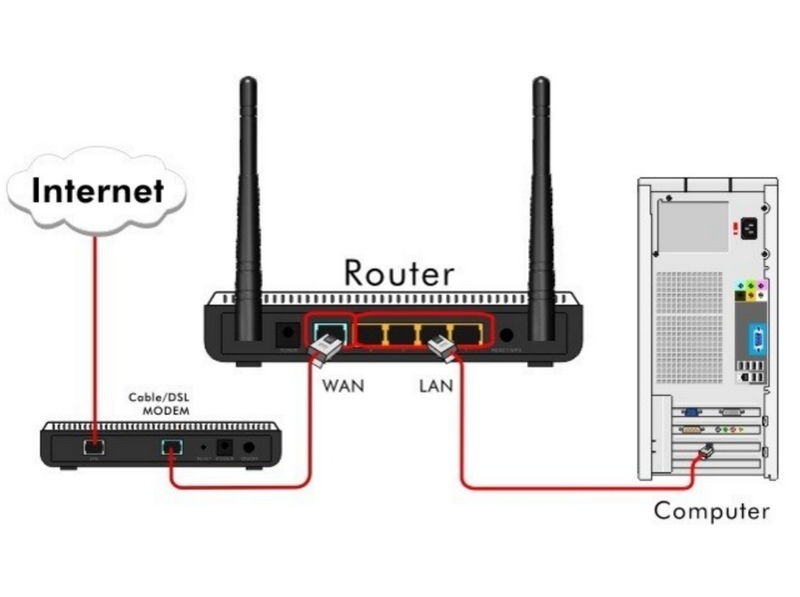
Sau cấu hình, kết nối các thiết bị: Điện thoại/laptop tìm SSID mới và nhập password. Kiểm tra tốc độ qua speedtest.net hoặc app TP-Link. Nếu lắp thêm, đặt modem phụ ở khu vực sóng yếu, sử dụng WDS Bridging cho kết nối không dây: Trên modem phụ, kích hoạt WDS, quét và kết nối với SSID chính, đặt cùng password. Hoặc dùng Repeater mode để lặp tín hiệu, tăng phủ sóng lên 50-100%.
Lưu ý và khắc phục sự cố
- Bảo mật: Luôn đổi password admin và WiFi ngay, kích hoạt firewall. Tránh đặt mật khẩu yếu.
- Vị trí và tối ưu: Nếu sóng yếu, thử kênh 1/6/11 cho 2.4GHz. Cập nhật firmware qua app/web để fix lỗi.
- Sự cố phổ biến: Không kết nối internet? Kiểm tra cáp WAN, reset modem bằng nút RESET (giữ 8 giây). Quên password? Reset và setup lại. Nếu double NAT (IP conflict), chuyển sang AP mode. Liên hệ support TP-Link nếu cần.
Lắp thêm modem TP-Link không chỉ đơn giản mà còn linh hoạt, phù hợp nhà nhiều tầng hoặc văn phòng. Với hướng dẫn trên của Mắt Đại Bàng, bạn có thể tự thực hiện mà không cần thợ. Nếu gặp khó khăn, tham khảo QIG hoặc video hướng dẫn trên YouTube từ TP-Link. Kết nối ổn định sẽ mang lại trải nghiệm mượt mà cho công việc và giải trí!

Lê Tiến Dũng, một chuyên gia hàng đầu trong lĩnh vực giám sát an ninh và các giải pháp bảo mật, là người sáng lập và điều hành trang web Mắt Đại Bàng. Với nhiều năm kinh nghiệm trong ngành, ông Dũng đã xây dựng một nền tảng vững chắc về công nghệ giám sát và các thiết bị an ninh hiện đại. Ông không chỉ nắm vững các tiêu chuẩn kỹ thuật mà còn luôn cập nhật những xu hướng mới nhất trong ngành để mang đến cho khách hàng những giải pháp bảo mật tối ưu nhất. Trên trang web Mắt Đại Bàng, Lê Tiến Dũng chia sẻ những kiến thức sâu rộng về các hệ thống camera, khóa cửa thông minh, hệ thống báo cháy và chống trộm, cùng các thiết bị chấm công bằng vân tay, giúp người dùng hiểu rõ và lựa chọn sản phẩm phù hợp với nhu cầu của mình.
Thông tin liên hệ:
Website: https://matdaibang.com
Email: [email protected]
Địa chỉ: 24 Đ. Lam Sơn, Phường 2, Tân Bình, Hồ Chí Minh, Việt Nam